win10系统如何提高开机速度 win10系统提高开机速度的方法
更新时间:2023-03-15 14:04:29作者:qin
使用过win10专业版系统的小伙伴们都会对系统的开机速度赶到喜欢吧,大家知道win10系统有着非常快速的启动速度,可以在很短的时间内完成开机过程,但是很多同学们发现自己的电脑开机速度变慢了,win10系统如何提高开机速度?下面小编就给大家带来win10系统提高开机速度的方法。
具体方法如下:
1、桌面右键单击电脑,打开属性,然后选择"高级系统设置"
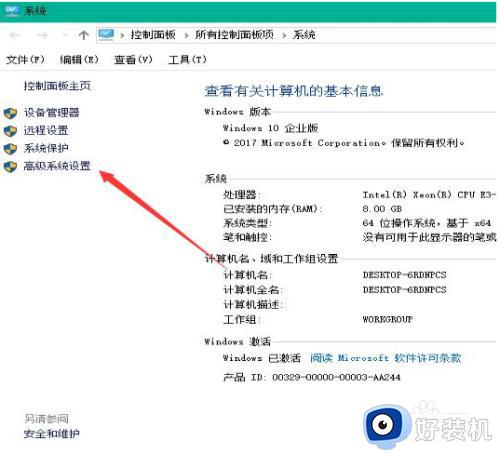
2、在出现的系统属性,点击 "高级"之后点击"启动"和“故障恢复的设置”
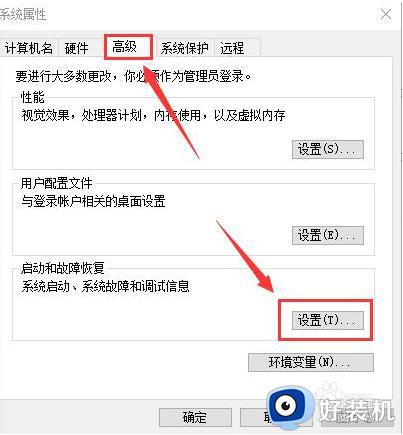
3、然后,在出来的系统启动,默认操作系统那里,选择“当前系统”,然后把复选框的钩去掉,点击确定
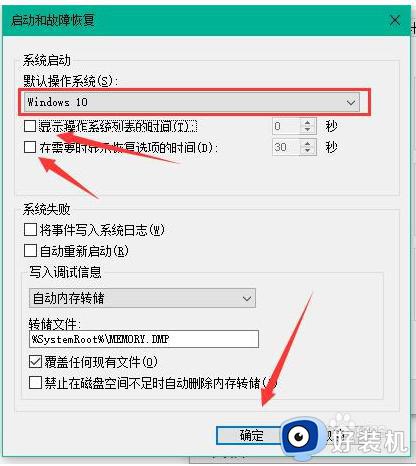
4、依然win+r 输入“msconfig”运行 系统配置
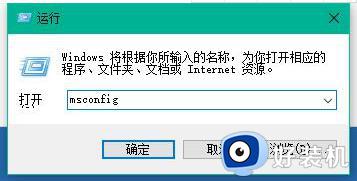
5、在系统配置“常规”项,如样勾上选项
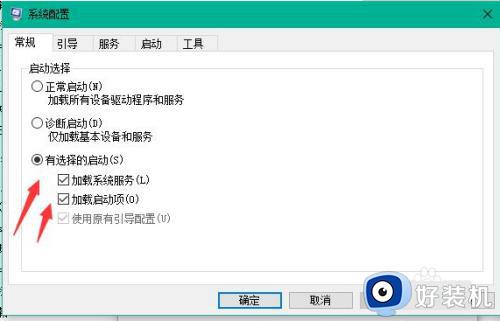
6、然后点击“引导”,切换后,选择你的系统,小编的是双系统所以有两个,点击如图所示的“高级选项”,在弹出的界面勾上“处理器个数”,点击下拉箭头,选择最大的数字,然后点击确定即可。
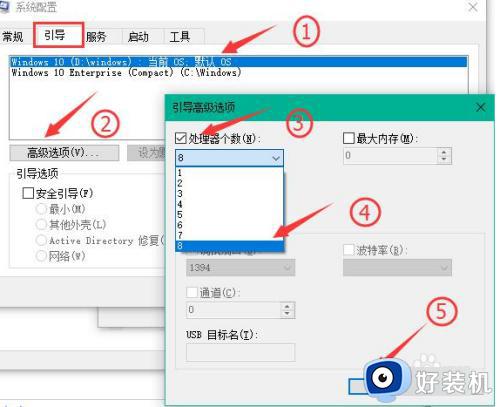
以上就是小编为您带来的关于win10系统提高开机速度的方法的全部内容,跟着上面的步骤一步步来进行操作吧,想要更过多资讯请关注好装机。
win10系统如何提高开机速度 win10系统提高开机速度的方法相关教程
- win10怎么提高开机速度 win10提高开机速度的方法
- win10如何提高开机速度 win10系统提高开机速度的方法
- win10开机加速最简单方法 win10系统怎么提高开机速度
- 在哪提高开机速度win10 提高win10电脑开机速度的方法
- win10开机优化时间的操作方法 w10系统怎么提高开机速度
- win10系统如何优化 win10优化系统的具体操作
- win10如何让机械硬盘速度快 win10提高机械硬盘速度的步骤
- win10系统怎么优化 win10系统的优化方式
- win10系统如何10秒开机 win10开机加速10秒最简单的方法
- win10如何提高开机速度 w10开机慢的解决教程
- win10右下角天气怎么关 win10删除电脑右下角天气显示的方法
- win10怎样关闭管理员账户 win10关闭管理员账户的详细方法
- win10系统如何退出S模式 win10系统快速退出S模式的方法
- win10c盘故障转储如何解决 win10c盘故障转储的解决方法
- win10电脑连接不可用有红叉什么原因 win10电脑连接不可用有红叉原因和解决方法
- win10怎样修改磁贴颜色 win10修改磁贴颜色的方法教程
win10教程推荐
- 1 win10右下角天气怎么关 win10删除电脑右下角天气显示的方法
- 2 win10删除文件需要管理员权限怎么办 win10删掉文件需要管理员权限处理方法
- 3 彻底关闭win10病毒和威胁防护的步骤 win10如何关闭病毒和威胁防护
- 4 win10进入桌面后鼠标一直转圈怎么回事 win10进桌面一直转圈怎么解决
- 5 win10桌面快捷图标出现白纸怎么回事 win10桌面快捷方式图标变成白板如何处理
- 6 win10计算器打不开怎么办 如何解决win10系统无法打开计算器
- 7 win10共享文件夹怎么在另一个电脑查看 win10共享文件夹另外一台电脑如何找到
- 8 win10关闭每次打开应用的通知设置方法 如何关闭win10每次点开软件都提醒
- 9 win10实时保护关不掉怎么办 win10实时保护关闭不了如何解决
- 10 win10把硬盘识别成移动硬盘怎么办 win10硬盘变成可移动设备处理方法
